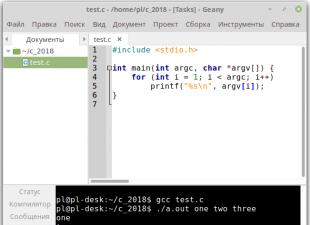I programmi 1C hanno due componenti principali:
- una piattaforma tecnologica è una base per configurazioni che non ha alcuna funzionalità utente e non è un programma in sé; è la base per le configurazioni 1C. 7.7, 8.0, 8.1, 8.2, 8.3 - queste sono tutte designazioni di diverse versioni di piattaforme, di cui 7.7 è la più antica, 8.3 è attuale e si sta sviluppando attivamente nei suoi meccanismi;
- la configurazione è un insieme di algoritmi e meccanismi per l'elaborazione di informazioni, moduli, report, ecc., scritti sulla base della piattaforma e destinati al mantenimento della contabilità, fiscale, aziendale e di altro tipo. Una configurazione è la shell in cui lavora direttamente l'utente (ad esempio, 1C: Contabilità, 1C: Gestione dell'impresa manifatturiera, tutti i tipi di configurazioni di settore).
Di seguito parleremo dell'attuale piattaforma 8.3 e delle configurazioni scritte sulla sua base.
Aggiorna attività
La legislazione in continua evoluzione della Federazione Russa e i documenti normativi, i cambiamenti e l'introduzione di nuove forme di contabilità regolamentata e rendicontazione fiscale richiedono modifiche periodiche ai programmi 1C. Inoltre, gli sviluppatori 1C identificano possibili errori del software, perfezionano i meccanismi di calcolo e l'interfaccia utente per rendere più conveniente il lavoro con il programma. Per tutti questi scopi, 1C sviluppa e rilascia aggiornamenti di configurazione, che in alcuni casi richiedono una piattaforma diversa.
Il ciclo completo di aggiornamento dell'attuale programma 1C consiste in sequenzialmente:
- aggiornamento piattaforma 8.3 (se la configurazione lo richiede);
- aggiornare la configurazione 8.3.
I rilasci 1C non sono cumulativi, vale a dire ogni successivo non include tutti i precedenti. Va bene perderne uno o due, ma in generale il programma dovrebbe essere aggiornato regolarmente per mantenere aggiornato il tuo record.
Gli utenti delle versioni base, essendosi registrati su users.v8.1c.ru, hanno l'opportunità di aggiornarsi. Per la versione PROF è possibile ottenere aggiornamenti di licenza con un contratto valido (ITS).
Aggiornamento della piattaforma 8.3
Le nuove versioni della piattaforma tecnologica 1C:Enterprise 8 sono offerte dagli sviluppatori sotto forma di due opzioni di distribuzione:
- distribuzione completa per l'installazione da zero;
- pacchetto di distribuzione degli aggiornamenti, che include le ultime modifiche e viene fornito su un disco ITS o disponibile per il download sul sito Web dell'utente.
Come aggiornare tu stesso 1s 8.3:
Prima di qualsiasi lavoro serio con il programma, è necessario creare una copia del database! Per fare ciò, basta copiare la cartella dei dati su una fonte esterna o sul disco rigido di un altro computer. Se si verificano problemi durante il processo di aggiornamento o vengono successivamente identificati, sarai sempre in grado di tornare alla versione originale. Ti ricordiamo che con , tutti gli aggiornamenti del programma sono compresi nei termini del contratto.

Se l'aggiornamento ha avuto esito positivo, quando si fa clic sul pulsante, la modifica nella struttura di configurazione sarà completata e sarà possibile verificarlo tramite il numero di versione facendo clic sull'icona delle informazioni nell'angolo in alto a destra del programma. 
Ciao cari lettori. Nel prossimo articolo vorrei toccare un tema che ho già trattato nelle pagine di questo sito - Aggiornamento della configurazione 1C. Ho scritto materiale abbastanza dettagliato su questo argomento, che puoi leggere. Tuttavia, tale pubblicazione riguardava principalmente configurazioni della generazione precedente, come 1C ZUP edizione 2.5 e 1C Accounting Enterprise edizione 2.0.
In questo articolo parlerò di come configurarsi e aggiornarsi in 1C edizione 3.0. Allo stesso tempo, vorrei subito notare che parleremo di meccanismi di aggiornamento in modalità Enterprise, implementati per l'utente medio del programma, e non di aggiornamento tramite Configuratore. L'approccio all'aggiornamento 1C tramite il Configuratore non è cambiato nelle nuove edizioni (leggi l'opzione per aggiornare 1C tramite il Configuratore).
✅
✅
Penso che chiunque lavori costantemente con un prodotto software 1C presti attenzione alla finestra che si apre all'avvio del programma. In questa finestra, il programma ci chiede di inserire login e password in modo da poter ricevere informazioni sul rilascio di una nuova versione del programma. Questa finestra assomiglia a questa.
Se leggi attentamente il testo in questa finestra, puoi capire che il programma ti chiede di inserire la password che utilizziamo sulla risorsautenti.v8.1C.ru. Lascia che ti ricordi cos'è questa risorsa. Questo è un sito su cui gli sviluppatori 1C pubblicano aggiornamenti ai programmi, nonché varie informazioni correlate.
Dopo la fine del periodo di tre mesi è necessario iscriviti a ITS Techno o PROF . Puoi leggere ulteriori informazioni sulla registrazione sul sito users.v8.1c.ru qui.
Quindi, supponiamo di avere già un nome utente e una password. Li inseriamo nella finestra "Connessione del supporto utente Internet"(ovvero la finestra presentata in precedenza nello screenshot) e fare clic sul pulsante "Accedi". Se login e password sono stati inseriti correttamente, la seguente finestra si aprirà dove ti serve inserire il numero di registrazione del programma. Un po' più in basso in questa finestra viene spiegato dove è possibile visualizzare questo reg. numero. Per qualche ragione, gli sviluppatori hanno dimenticato di menzionare che reg. Il numero si trova sulla scheda di registrazione del programma (cartellino giallo presente nella confezione).

Vorrei sottolineare ancora una volta che a questo punto il tuo programma deve essere registrato nel tuo account personale sul sito users.v8.1c.ru. Per verificarlo potete seguire il link "Elenco dei prodotti registrati", che è presente in questa finestra. C'è anche un collegamento "Registra un prodotto" se sei sicuro di non aver ancora registrato il programma.
✅
✅ LISTA DI CONTROLLO per il controllo dei calcoli delle buste paga in 1C ZUP 3.1
VIDEO - autocontrollo mensile della contabilità:
✅ Calcolo dei salari in 1C ZUP 3.1
Istruzioni passo passo per principianti:
Se il programma è registrato e reg. Il numero viene inserito, quindi premere il pulsante OK. Di conseguenza, si aprirà una nuova finestra "Monitoraggio supporto utenti Internet". Se esiste una versione più recente del programma, le informazioni corrispondenti verranno visualizzate in questa finestra. Inoltre, nella parte inferiore della finestra puoi configurare in quale modalità desideri essere informato utilizzando questa finestra. Ti consiglio di mettere il punto "Se sono disponibili nuove informazioni".

Esiste un altro modo per impostare le notifiche sulle nuove versioni. Per fare ciò, vai alla scheda "Amministrazione" del menu principale del programma e seleziona la voce "Supporto e Manutenzione". Nella finestra che si apre, in basso è presente un gruppo di impostazioni relative all'aggiornamento 1C. In questo caso, abbiamo bisogno dell'oggetto “Configurazione dell'aggiornamento del programma tramite Internet”. Se utilizzi questo elemento, si aprirà una finestra in cui dovremo anche specificare login e password, nonché impostare la modalità in cui vogliamo verificare la presenza di aggiornamenti.

Come aggiornare 1c in modalità Enterprise
✅ Seminario “Trucchi per 1C ZUP 3.1”
Analisi di 15 hack per la contabilità in 1C ZUP 3.1:
✅ LISTA DI CONTROLLO per il controllo dei calcoli delle buste paga in 1C ZUP 3.1
VIDEO - autocontrollo mensile della contabilità:
✅ Calcolo dei salari in 1C ZUP 3.1
Istruzioni passo passo per principianti:
Ora parliamo di come aggiornare il programma stesso. Adesso scriverò dell'aggiornamento direttamente dal programma stesso nella sua normale modalità di funzionamento, ma voglio anche sottolineare che è possibile aggiornare direttamente tramite il configuratore. Ho scritto di questa modalità di aggiornamento tramite il configuratore in (vedi la seconda metà di questo articolo).
Quindi, per aggiornare il programma, devi andare alla sezione "Amministrazione" del menu principale e selezionare "Supporto e Manutenzione". In fondo all'elenco che si apre troviamo l'oggetto "Ricerca e installazione di aggiornamenti". Scegliamolo. Nella finestra che si apre ci saranno due opzioni di aggiornamento:
- Cerca automaticamente gli aggiornamenti su Internet. Aggiornamento tramite il sito di supporto utente per il sistema 1C: Enterprise 8: con questa opzione, il programma stesso scaricherà gli aggiornamenti dalla risorsa users.v1c.ru e li installerà;
- Directory locale o di rete. Aggiornamento da un file di consegna in una directory locale o di rete– con questa opzione, è necessario scaricare in modo indipendente gli aggiornamenti dalla risorsa users.v1c.ru e in ulteriori passaggi indicare al programma dove si trovano questi aggiornamenti sul tuo computer. Il programma dovrà solo installare x.
Consideriamo la prima opzione.

Quindi, seleziona la prima opzione e fai clic sul pulsante “Avanti”. Nel passaggio successivo il programma avvisa se è necessaria l'installazione di aggiornamenti e quale versione specifica può essere installata ora. Puoi anche usare il collegamento "Nuovo nella versione" per visualizzare gli aggiornamenti sulla versione.

Passo successivo viene avviato il download degli aggiornamenti dal portale 1C. Il programma lo fa da solo. Dopo che il programma ha scaricato gli aggiornamenti necessari, si aprirà una finestra in cui il programma chiederà quando eseguire l'aggiornamento:
- Installa subito l'aggiornamento
- Ricordamelo quando hai finito
Anche in questa finestra in fondo c'è un elemento da implementare Backup del database 1C. Consiglio vivamente eseguire un backup prima di ogni aggiornamento .
È più sicuro scegliere l'opzione 3. Quindi saprai esattamente dove si trova il backup.

Chiudi la finestra delle impostazioni di backup. Se hai intenzione di aggiornare il programma in questo momento, tienilo presente il programma verrà chiuso durante il processo di aggiornamento e tutti i documenti non salvati andranno persi . Quindi, seleziona il primo elemento e fai clic sul pulsante “Avanti”. Il programma si chiude e sullo schermo appare una finestra che verrà visualizzata durante tutto il tempo di aggiornamento. Non ci resta che attendere la fine del processo.

Dopo l'avvio del programma, anche l'aggiornamento continuerà per un po' di tempo.

Una volta completato l'aggiornamento, si aprirà una finestra che ti informerà sugli aggiornamenti apparsi nel programma.

In conclusione, segnalo che tale finestra, eventualmente, è apribile dalla sezione “Amministrazione” -> voce “Supporto e Manutenzione” "Descrizione delle modifiche al programma".

È tutto per oggi.
Per essere il primo a conoscere le nuove pubblicazioni, iscriviti agli aggiornamenti del mio blog:
Aggiornamento del programma 1C:Accounting 8 edizione 3.0 tramite Internet
Aggiornamento del programma 1C:Accounting 8 edizione 3.0attraverso internet.
I materiali dell'articolo sono aggiornati al 5 dicembre 2014.
E' consentita la riproduzione dell'articolo con l'indicazione dell'autore e il collegamento alla fonte.
I programmi 1C richiedono un aggiornamento costante. Ciò è particolarmente vero per i programmi di contabilità, in particolare il programma 1C: Contabilità 8. Le ragioni principali sono la legislazione in continua evoluzione in materia contabile e fiscale, lo sviluppo delle capacità del programma e la correzione degli errori identificati. Ad esempio, gli aggiornamenti al programma 1C: Accounting 8 edizione 3.0 vengono rilasciati quasi ogni mese e talvolta vengono rilasciati diversi aggiornamenti del programma entro un mese.
In questo articolo viene descritta la procedura per aggiornare il programma 1C: Accounting 8 edizione 3.0 tramite Internet in modalità utente.
L'aggiornamento del programma 1C:Accounting 8 edizione 3.0 si compone di 2 fasi:
Aggiornamento della piattaforma 1C:Enterprise 8.3
Per il corretto funzionamento della configurazione 1C:Accounting 8 edizione 3.0 è necessario installare la piattaforma 8.3 predisposta per questa configurazione.
Ad esempio, per la configurazione di 1C: Contabilità 8 edizione 3.0. 37 È necessario che sia installata la piattaforma 1C:Enterprise 8.3, non inferiore a 8.3.5. 1231 . Nelle versioni precedenti della piattaforma, configurazione 1C: Accounting 8 edizione 3.0. 37 non si aprirà nemmeno, di cui verrà visualizzato un messaggio all'avvio del programma.
Pertanto, prima dell'aggiornamento, controlliamo la release installata della piattaforma 1C:Enterprise 8.3.
Questo può essere fatto aprendo il menu Aiuto - Informazioni sul programma o tramite la corrispondente icona “mostra informazioni sul programma” (cerchio giallo con la lettera i), situata nell'area comandi di sistema nell'angolo in alto a destra (Fig. 1) .
Nella finestra che appare, vediamo che sono installate la piattaforma 1C:Enterprise 8.3 versione 8.3.5.1231 e la piattaforma 1C:Accounting 8 edizione 3.0 versione 3.0.37.25 (Fig. 2).

Non sarà possibile aggiornare la piattaforma 1C:Enterprise 8 direttamente dal programma 1C, né in modalità utente né tramite configuratore, quindi dovrai prima scaricarla dal sito di supporto tecnico dei programmi 1C:Enterprise 8 e installarla sul tuo computer.
Per scaricare la piattaforma 1C:Enterprise 8.3, andare al sito di supporto tecnico per i programmi 1C:Predariyatie www.users.v8.1c.ru, seguire il collegamento ipertestuale “download aggiornamento”, inserire login e password ricevuti al momento della registrazione del programma (se il programma non è ancora stato registrato, seguire la procedura di registrazione), nella tabella riepilogativa troviamo “Piattaforma tecnologica 8.3” e selezionare l'ultima versione della 1C: piattaforma Enterprise 8.3 (in questo caso 8.3.5.1248).
Dall'elenco presentato delle possibili opzioni per le piattaforme 1C: Enterprise 8.3 versione 8.3.5.1248, selezionare “Piattaforma tecnologica 1C: Enterprise per Windows (Fig. 3).

Se hai scaricato e installato la versione richiesta della piattaforma 1C:Enterprise 8.3, ma quando avvii il programma nella finestra "Informazioni sul programma" vedi ancora la vecchia piattaforma, molto probabilmente hai scaricato la versione sbagliata della piattaforma.
La piattaforma tecnologica 1C:Enterprise 8.3 viene fornita come file di archivio windows.rar, quindi dopo aver scaricato questo file è necessario decomprimerlo.
Dopo aver decompresso, è necessario trovare il file (setup.exe) ed eseguirlo.
Dopo aver preparato l'installazione tramite Windows Installer, verrà visualizzata la finestra di installazione per la piattaforma 1C:Enterprise 8. Fare clic sul pulsante "Avanti" (Fig. 4).

Nella finestra successiva ci viene chiesto di selezionare i componenti della piattaforma 1C:Enterprise 8 da installare e il percorso in cui verrà installata la piattaforma.
Nella maggior parte dei casi lasciamo tutto così com'è e facciamo clic su "Avanti" (Fig. 5).

Nella finestra successiva, fai clic sul pulsante "Installa" per iniziare l'installazione della piattaforma 1C:Enterprise 8.3.
Il processo di installazione della piattaforma 1C:Enterprise 8.3 potrebbe richiedere diversi minuti e potrebbe apparire la finestra "Controllo account utente" in cui devi confermare il tuo desiderio di installare questo programma sul tuo computer (Fig. 6)

Dopodiché inizierà il processo di installazione della piattaforma 1C:Enterprise 8.3, al termine del quale ti verrà chiesto di installare il driver di sicurezza del programma 1C:Enterprise 8.
Questa casella di controllo può essere deselezionata, perché se si utilizza la protezione hardware del programma 1C (chiave USB), questo driver era già installato durante l'installazione iniziale, ma se si utilizza la protezione software (collegata al computer durante l'installazione del programma 1C ), allora questo driver non è affatto necessario (Fig. 7). Fare clic sul pulsante "Avanti".
(se non deselezioni questa casella, non accadrà nulla di male, verrà semplicemente installato (reinstallato) il driver di protezione del programma 1C)

Nell'ultima finestra, fai clic sul pulsante "Fine" e la piattaforma 1C:Enterprise 8.3 sarà installata sul tuo computer.
Una settimana dopo l'installazione della nuova piattaforma 1C:Enterprise 8.3 (dopo essersi assicurati che il programma funzioni normalmente), le versioni precedenti di 1C:Enterprise 8.3 possono essere rimosse tramite il Pannello di controllo (per risparmiare spazio sul disco rigido del computer).
Tieni presente che se stai ancora utilizzando configurazioni che funzionano sulla piattaforma 8.2 (ad esempio, 1C: Contabilità edizione 2.0, 1C: Gestione salari e personale edizione 2.5, 1C: Gestione commerciale edizione 10.3, ecc.), allora l'ultima versione di la piattaforma 8.2 non può essere eliminata. Devi avere 2 piattaforme installate (8.2 e 8.3), che verranno selezionate automaticamente quando avvierai la configurazione corrispondente.
Esegui le configurazioni 1C:Accounting 8 edizione 2.0, 1C:Salaries and Personnel Management edizione 2.5, 1C:Trade Management edizione 10.3 sulla piattaforma 8. 3 , non è consigliabile, poiché questa configurazione non è testata dagli sviluppatori sulla piattaforma 8.3 e potrebbe non funzionare correttamente.
Video lezione "Aggiornamento della piattaforma 1C:Enterprise 8.3:
Aggiornamento della configurazione di 1C:Accounting 8 edizione 3.0 tramite Internet
Dopo aver aggiornato la piattaforma 1C:Enterprise 8.3, è possibile procedere all'aggiornamento della configurazione 1C:Accounting 8 edizione 3.0.
Lanciamo il database di lavoro in modalità utente.
Se il programma 1C: Accounting 8 edizione 3.0 è impostato per verificare automaticamente la presenza di aggiornamenti all'avvio del programma, nell'angolo in basso a sinistra vedremo un suggerimento pop-up sulla disponibilità di un aggiornamento di configurazione (Fig. 8)

Se clicchiamo su questo tooltip verremo immediatamente indirizzati al processo di ricerca e installazione aggiornamenti (Fig. 13).
Per configurare il controllo automatico degli aggiornamenti a 1C: Accounting 8 edizione 3.0 all'avvio del programma, accedere al menu Amministrazione - Supporto e manutenzione (Fig. 9)

Qui, nel gruppo “Aggiornamento versione programma”, seleziona “Impostazione aggiornamenti programma tramite Internet (Fig. 10).

Nella finestra che appare, seleziona Controllo automatico aggiornamenti “All'avvio del programma”, inserisci il Codice Utente e la Password, che utilizziamo per accedere al supporto tecnico 1C sul sito web www.utenti.v8 e fare clic su OK (Fig. 11).

Torniamo a “Supporto e Manutenzione” (Fig. 10).
Per installare l'aggiornamento 1C: Accounting 8 edizione 3.0, selezionare "Cerca e installa aggiornamenti" nel gruppo "Aggiornamento versione programma".
Viene visualizzata una finestra per scegliere come installare l'aggiornamento. Se i file di aggiornamento per 1C: Accounting 8 edizione 3.0 sono già installati sul computer, è possibile selezionare "Directory locale o di rete" come origine e specificare la directory in cui si trovano i file di aggiornamento.
Se questi file non sono ancora installati sul tuo computer, seleziona "Ricerca automatica aggiornamenti su Internet (consigliata)" e fai clic sul pulsante "Avanti" (Fig. 12).

Viene visualizzata la finestra Cerca e installa aggiornamenti, che mostra quale versione della configurazione di 1C:Accounting 8 edizione 3.0 è a nostra disposizione (in questo caso è la versione 3.0.37.29), la dimensione del file di aggiornamento (67,5 MB) e l'utilizzo del Collegamento ipertestuale “Nuovo nella versione” possiamo vedere le novità di questa versione. Fare clic sul pulsante “Avanti” (Fig. 13).

Successivamente, i file di aggiornamento 1C: Accounting 8 edizione 3.0.37.29 vengono ricevuti tramite Internet. Se sono stati saltati diversi aggiornamenti che richiedono un'installazione sequenziale obbligatoria, verranno ricevuti diversi file di aggiornamento. Le informazioni sul numero di file di aggiornamento richiesti e scaricati verranno visualizzate nel campo "File di aggiornamento in corso di ricezione". (Fig.14)
Il processo per ottenere i file di aggiornamento per 1C: Accounting 8 edizione 3.0 potrebbe richiedere molto tempo (da alcuni minuti a diverse ore, a seconda delle prestazioni del tuo computer e della velocità di Internet)

Per installare gli aggiornamenti, il programma 1C richiederà un nome utente e una password per accedere al database delle informazioni (da non confondere con nome utente e password per ricevere aggiornamenti via Internet). È necessario selezionare un utente e specificare una password (se impostata), che verrà specificata quando si accede al programma. Questo utente deve avere i diritti di amministratore (Fig. 15).

Successivamente verrà visualizzata una finestra in cui è possibile scegliere come installare l'aggiornamento 1C: Accounting 8 edizione 3.0. Puoi installare l'aggiornamento adesso o quando chiudi il programma.
Se al momento ci sono altri utenti nel database, devi chiedere loro di lasciare questo database. Ciò è necessario per creare un backup del database. Utilizzando il collegamento ipertestuale “Visualizza elenco utenti attivi” è possibile vedere quali utenti sono attualmente presenti in questo database (Fig. 16).

Puoi anche scegliere l'opzione di creare un backup 1C. In questo caso, se si verifica un'emergenza durante il processo di aggiornamento di 1C: Accounting 8 edizione 3.0, il programma tornerà automaticamente alla versione precedente salvando tutti i dati.
Ti consiglio di creare copie di backup prima di iniziare l'aggiornamento semplicemente copiando la cartella in cui è archiviato il tuo database tramite Explorer. Ma se esegui backup utilizzando gli strumenti del programma 1C standard, è meglio creare prima una cartella "Backup" sul tuo computer e specificare il percorso di questa cartella (Fig. 17)


Il processo di aggiornamento della configurazione di 1C: Accounting 8 edizione 3.0 è suddiviso in più fasi:
Arresto degli utenti
Creazione di una copia di backup dell'infobase
Aggiornamento della configurazione dell'infobase
Consentire nuove connessioni
Completamento
Le informazioni sullo stato di avanzamento del processo di aggiornamento possono essere visualizzate nella schermata iniziale del programma 1C: Accounting 8 edizione 3.0.
Dopo aver aggiornato la configurazione di 1C: Accounting 8 edizione 3.0, il programma si avvierà in modalità utente e l'aggiornamento continuerà. L'avanzamento dell'ulteriore processo di aggiornamento può essere visualizzato sull'indicatore (Fig. 19).

E alla fine vedrai le informazioni "Novità in questa versione". In cui, seguendo il collegamento al sito ITS, è possibile leggere e vedere una versione illustrata delle modifiche apportate a questa versione di 1C: Accounting 8 edizione 3.0.
Per fare ciò, vai al menu Amministrazione - Supporto e manutenzione e trova nel gruppo "Aggiornamento versione programma", seleziona "Risultati aggiornamento ed elaborazione dati aggiuntiva" (Fig. 20)

Tutte le ulteriori procedure di trattamento dei dati dovranno essere completate con successo (Fig. 21). Utilizzando il collegamento ipertestuale puoi vedere quali procedure sono state completate con successo e se qualche procedura non è stata completata, la vedrai. In questo caso, è necessario contattare uno specialista per risolvere questo problema.

Questo completa l'aggiornamento del programma 1C: Accounting 8.3 edizione 3.0, puoi iniziare a lavorare nel programma.
Vi auguro il successo,
Sergej Golubev
Come aggiornare automaticamente 1C? Questa domanda preoccupa molti specialisti IT non addestrati e talvolta anche qualificati. Il meccanismo di aggiornamento automatico 1C è progettato per diverse categorie di utenti. Questi possono includere sia utenti non addestrati che amministratori dell'implementazione.
Lo scenario di lavoro per gli utenti inesperti prevede l'installazione e l'implementazione degli aggiornamenti con un numero minimo di clic del mouse e senza competenze informatiche specifiche. Lo scenario lavorativo dell'amministratore è più complesso. Può includere un'installazione posticipata e impostazioni flessibili dei parametri.
Le proprietà funzionali del meccanismo di aggiornamento sono le seguenti:
- Auto. Praticamente non è richiesta alcuna configurazione o formazione dell'utente.
- Personalizzabile. L'utente può sovrascrivere le impostazioni predefinite.
- Transazionale. La proprietà implica un rollback del sistema in caso di installazione errata.
- Controllato. Se si verifica un errore, l'utente lo apprende rapidamente e influenza l'avanzamento dell'aggiornamento.
Ricevere aggiornamenti tramite Internet
Per fare ciò, è necessario visitare il sito Web del fornitore dell'aggiornamento. Se è disponibile un aggiornamento, l'assistente ti dirà il numero di versione (ad esempio, aggiornamento automatico della piattaforma 1s 8 3), una breve descrizione e dimensioni, quindi ti offrirà di installarlo. Non dimenticare di fornire login e password se il sito web del fornitore richiede l'autorizzazione. Potrebbe essere necessario molto tempo per ricevere i file di aggiornamento, ma ciò non dovrebbe essere motivo di preoccupazione.
Aggiorna tu stesso 1C 8.3 tramite InternetInstallazione degli aggiornamenti
Eseguire l'installazione per conto dell'utente corrente. L'Assistente a volte richiede una password se è necessaria per accedere all'infobase. A volte è necessario inserire il login e la password dell'amministratore del cluster di server. Prima di iniziare l'aggiornamento, assicurati di creare una copia di backup dell'infobase. Ciò aiuterà a ripristinare i dati in caso di emergenza.
Dopo aver fatto clic sul pulsante "Avanti", l'assistente inizierà a eseguire un'installazione interattiva dell'aggiornamento automatico della configurazione. Questo processo può anche richiedere molto tempo. Tutto dipende dalla quantità di dati e dalle caratteristiche della macchina.
Se abbiamo a che fare con un'opzione di distribuzione del sistema client-server, è possibile impostare un aggiornamento ritardato. Per fare ciò, è necessario specificare la data e l'ora desiderate nel meccanismo di aggiornamento. Ma per questo è necessario che il computer sia acceso nella data e nell'ora specificate.
Diagnosi delle situazioni di emergenza
Le registrazioni di tutte le operazioni e gli errori che si verificano vengono automaticamente inserite nel registro di registrazione dell'infobase. Durante l'installazione degli aggiornamenti nella cartella temporanea dell'utente, il sistema crea un file di registro che contiene i record dello stato di avanzamento dell'aggiornamento. Il suo contenuto va poi nel registro di registrazione. L'ultima directory, che assomiglia a %temp%\1CUpdate., corrisponde all'ultima versione aggiornata. I risultati dell'aggiornamento vengono registrati anche nel registro eventi del sistema. Se lo desideri, la notifica dell'aggiornamento può essere fornita tramite e-mail.
Implementazione in configurazione
Una configurazione demo del meccanismo esiste come file di consegna. Ciò consente di fornire qualsiasi configurazione dell'applicazione come supporto. Questo file può anche essere considerato una sorta di “biblioteca”.
Il controllo e la ricezione degli aggiornamenti avviene attraverso l'interazione con il sito web del provider. La parte pubblica del sito ti dà accesso anonimo alle informazioni sugli aggiornamenti. Ma l’accesso ai prodotti stessi spesso richiede l’accesso al sito. Ecco come potrebbe apparire il percorso completo del file di aggiornamento, contenente le parti aperte e chiuse del sito: http://downloads.v8.1c.ru/tmplts/1с/Accounting/2_0_32_6/1cv8.zip.
Aggiorna formato file
UpdInfo.txt- un file con le informazioni sull'aggiornamento. Contiene le opzioni descritte di seguito.- Versione. Aggiorna il numero di versione.
- Dalle versioni. Elenco delle versioni 1C interessate da questo aggiornamento.
- Vari parametri che non vengono utilizzati dal meccanismo di aggiornamento.
 Esempio UpdInfo.txt. La figura mostra esempi del contenuto di tali file
Esempio UpdInfo.txt. La figura mostra esempi del contenuto di tali file Quindi, per ottenere e installare gli aggiornamenti tramite Internet, attenersi alla seguente procedura:
- Posiziona i file su un server web. Dovrebbero avere una struttura di directory che corrisponda alla directory dei modelli e la directory chiamata 1c.ru è determinata dalla parte "aperta" del sito. Anche la directory dei download corrisponde a quella parte del sito che richiede autorizzazione. Il server web non è mai stato incluso nella configurazione demo, tienilo presente. Successivamente, nel modulo in fase di ridefinizione (denominato “Aggiornamento Configurazione”), specificare gli indirizzi di entrambe le parti del sito. Creare un file di consegna della configurazione iniziale della versione 1.0.0.0 e aggiungervi due aggiornamenti incrementali: 1.0.1.1 e 1.1.2.3.
- Modificare la versione di configurazione in 1.0.1.1 e creare i file di consegna (cf) e di aggiornamento (cfu).
- Quando si crea il file di aggiornamento, specificare la versione precedente del file di consegna 1.0.0.0.
- Salvare il file di aggiornamento nella directory \downloads\tmplts\1c\AutoUpdate\1_0_1_1.
Nota: per non dimenticare indirizzi, password e login, crea sul desktop un documento di testo contenente questi dati. Ciò semplificherà la gestione del processo di aggiornamento automatico. Ciò ridurrà anche significativamente la probabilità che si verifichi una situazione di emergenza (alcune di queste situazioni sono state descritte sopra).
Come implementare l'aggiornamento?
Per implementare l'aggiornamento 1C, è necessario eseguire una serie di semplici passaggi:
- fornire le precondizioni alle quali sarà possibile implementare completamente la libreria nella configurazione;
- trasferire oggetti di metadati dalla configurazione richiesta;
- verificare la corretta implementazione.
Per verificare la correttezza della versione del file, organizzare un aggiornamento utilizzando file .cf, che è una copia della configurazione salvata. In una situazione client-server, aggiorna questo file in due modalità: adesso e in modalità differita.
La figura seguente mostra i requisiti per i vari componenti del sistema.
Aggiornamento automatico e manuale della configurazione standardLa procedura per l'aggiornamento del database 1C richiede determinate conoscenze e abilità nella gestione di un computer, quindi spesso è difficile per l'utente. Pertanto, se possibile, è meglio.
È possibile ottenere i file necessari per l'aggiornamento in diversi modi:
— in primo luogo, gli ultimi aggiornamenti sono disponibili sul sito users.v8.1c.ru, a cui si accede quando si conclude un accordo per ITS (supporto informatico);
- in secondo luogo, puoi aggiornare 1C tramite Internet, per questo è necessario disporre dei dati di registrazione (login e password).
Questo articolo descrive come aggiornare la configurazione durante il download dei file di aggiornamento, ma puoi utilizzare questo articolo per aggiornare il programma tramite Internet. Per fare ciò, devi saltare il passaggio 2 e, una volta completato il passaggio 4, selezionare la casella 9 e deselezionare la casella 8, quindi inserire nome utente e password.
ATTENZIONE! Se la tua configurazione è stata modificata dai programmatori 1C, non è consigliabile aggiornarla da solo, perché questo può portare a errori e persino alla perdita di dati.
Questo articolo fornisce istruzioni per l'aggiornamento delle configurazioni 1C:Enterprise 8.3. Allora, cominciamo con ordine.
1. Prima di tutto, crea una copia del tuo database. puoi leggere di . Se disponi di un backup, se qualcosa va storto, puoi sempre tornare al punto di partenza e riavviare il processo oppure utilizzare i servizi di un programmatore 1C.
2. Ora procediamo direttamente all'aggiornamento. Apri la directory con l'aggiornamento, esegui il file setup.exe e installa l'aggiornamento nella directory predefinita.
3. Avviare il configuratore (passi 1 e 2 in figura). Selezionare un utente con diritti amministrativi (azione 3 in figura).

Nella finestra del Configuratore vai al menu Configurazione → Supporto → Aggiorna configurazione(azione 4 in figura).

Se il passo 4 non è disponibile, è necessario prima aprire la configurazione (passo 5) e poi ripetere il passo 4.

Nella finestra che si apre, seleziona “Cerca aggiornamenti disponibili (consigliato)” e clicca sul pulsante “Avanti” (passi 6, 7).

4. Nella finestra che si apre per la selezione del tipo di sorgente aggiornamenti è necessario selezionare i checkbox come in figura (passi 8 e 9). Fare clic sul pulsante "Avanti" (passaggio 10).
Se aggiorni il programma tramite Internet, devi deselezionare la casella 8 e selezionare la casella 9.

5. Dopo una breve pausa, si apre una finestra con gli aggiornamenti disponibili. Selezionare il numero di versione della configurazione e fare clic sul pulsante “Fine” (passi 11 e 12 nella figura).

6. Successivamente, il programma ti porrà delle domande alle quali dovrai rispondere "Sì", "Accetta" e "Continua". Durante l'aggiornamento della configurazione del database, apparirà una finestra per accettare le modifiche. È necessario fare clic sul pulsante "Accetta" (passaggio 13).

7. Fatto ciò non resta che avviare il trattamento regolamentato dei dati in modalità utente. Per fare ciò, chiudi il configuratore e avvia il programma in modalità "Enterprise" (cioè come al solito). Il programma deve essere eseguito da un utente con diritti amministrativi.
8. Quando avvii il programma ti verrà posta una domanda sulla legalità dell'aggiornamento ricevuto, alla quale rispondiamo eseguendo i passaggi 14 e 15 come in figura.

9. Se la schermata mostra informazioni sulle modifiche alla configurazione, la configurazione è stata aggiornata.

Congratulazioni, hai aggiornato il tuo programma 1C!
Se per qualche motivo non puoi aggiornare tu stesso il database 1C, puoi lasciarlo e il nostro specialista farà il lavoro!
 sushiandbox.ru Padroneggiare il PC - Internet. Skype. Mezzi sociali. Lezioni su Windows.
sushiandbox.ru Padroneggiare il PC - Internet. Skype. Mezzi sociali. Lezioni su Windows.